Translate
Hangat
Cara Instal Linux Debian 9 Melalui VirtualBox
Apa Sih Linux Debian Itu?
Linux Debian adalah sistem operasi Linux atau GNU yang bersifat umum, Debian pertama kali dikembangkan sekitar tahun 1993. Sistem operasi Debian adalah sistem operasi open source yang biasanya digunakan untuk mengelola server.
Cara Install Linux Debian 9 di VirtualBox
Sebelum Menginstalasi Linux Debian, Pastikan lagi teman - teman sudah membuat mesin Virtual di Virtulbox itu sendiri. Silahkan di baca untuk cara dan langkah - langkah nya dengan tepat, agar tidak terjadi kesalahan saat melakukan konfigurasinya.
1. Running Mesin Virtual Debian 9
Jika sudah membuat mesin virtual, berikutnya adalah menjalankan Linux Debian 9 kita, dengan cara mengklik tombol strat seperti gambar ini
2. Lakukan Proses Instalasi Linux Debian 9
Silahkan teman-teman ikuti proses installasi berikut
- Berikutnya kita akan diarahkan ketampilan home, untuk menginstall ISO debian kita. Teman-teman bisa menginstall secara CLI / GUI, karena disini saya ingin menggunakan tampilan CLI, maka klik saja Install, tapi jika ingin mendapatkan tampilan GUI, pilih yang Grapich Install.
- Selanjutnya adalah pemilihan bahasa, disini saya menggunakan Bahasa Inggris, teman-teman bisa memilih bahasa lainya, seperti Bahasa Indonesia atau pun sesuai kebutuhan teman-teman.
- Berikutnya pemilihan lokasi, disini teman-teman bisa memilih Indonesia, dengan cara pilih
- other => asia => indonesia.
- Namun disini saya secara default memilih US.
- Berikutnya adalah pemilihan Keyboard, secara default, keyboard kita adalah American English
- Silahkan tunggu untuk mendeteksi komponen tambahan yang ada di mesin virtual kita
- Berikutnya kita akan diarahkan langsung ke Konfigurasi Hostname, karena kita ingin mengkonfigurasi Network secara manual, maka Klik Go Back, dengan menggunakan tab lalu enter
- Maka tampilan berikutnya adalah seperti, teman-teman bisa memilih yang paling bawah yaitu do not configure the network at this time.
- Berikutnya adalah untuk mengisi Hostname, berguna untuk Pemberian nama ini spesifik, untuk satu komputer tertentu saja dalam suatu jaringan.
- Jika sudah, kita akan diarahkan ke Setup user dan password Kita akan membuat password untuk user root
- isi password keduanya wajib sama, password ini digunakan untuk login sebagai root
- Berikutnya kita akan membuat user, untuk user biasa atau bukan root
- Sama saja untuk pengisian password, harus sama keduanya.
- Berikutnya untuk mengkonfigurasi Waktu, pilih saja Eastern, atau jika teman-teman memilih Indonesia, maka nanti akan ada pilihan pulau nya.
- Tahap berikutnya yaitu, proses partisi pada Linux Debian, disini kita akan mempartisi linux debian secara otomatis, yaitu dengan memilih rekomendasi dari sistem nya.
- Karena agar memudahkan, kita akan memilih yang atas, enter
- Jika sudah, klik enter lagi
- berikutnya, kita akan membuat partisi, yang sudah direkomendasikan oleh sistem operasi berikut
- Jika sudah, maka akan terlihat seperti ini.
- Klik Yes untuk mengizinkan write ke disk
- Silahkan tunggu untuk menginstall system nya
- Berikutnya, silahkan ikuti sesuai intruksi pada gambar
- Berikutnya, karena kita menggunkan debian 9 sebagai server, maka yang akan kita ceklis adalah standard system utilites, lebih jelasnya lihat pada gambar :
- *untuk menghilangkan bintang/ceklis menggunakan spasi
- Berikutnya, kita akan menginstall GRUB Record, kita pilih yes saja
- Kita akan menginstall secara automatis, pada partisi /dev/sda
- Selesai
- Terkahir silahkan coba login, dengan user dan password yang sudah teman-teman buat tadi.
Itu saja untuk cara installasi Linux Debian 9 di VirtualBox. Karena Debian sangat sederhana dan ramah pemula, mari kita lanjutkan dengan panduan tutorial yang ada. Sekian Terima kasih, semoga berhasil!
Related Posts
There is no other posts in this category.Recent
Popular
- Mengkonfigurasi Acces Point (AP) Azzam
- Artikel TKJ (Teknik Komputer Jaringan) Penjelasan, Pekerjaan Yang Didapat, Universitas Yang Menampung Lulusan TKJ
- Alat Untuk Membangun Sebuah Jaringan LAN Dan Jenis - Jenis Topologi Jaringan
- Analisa Usaha Jasa Service Komputer / Laptop
- Apa Itu Mikrotik : Pengertian, Fungsi, Jenis, dan Cara Nya
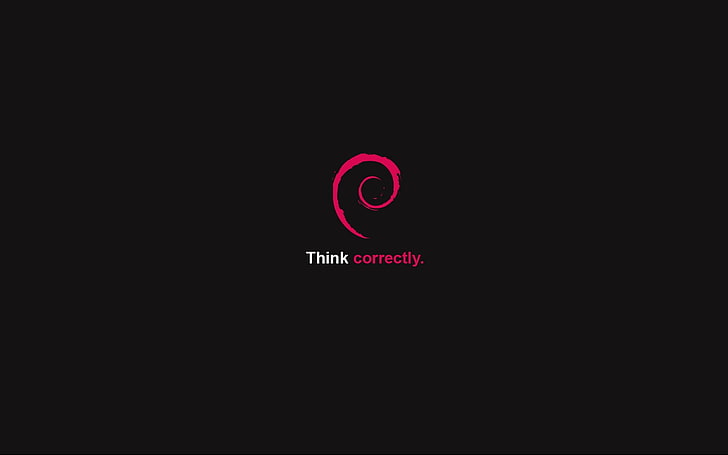

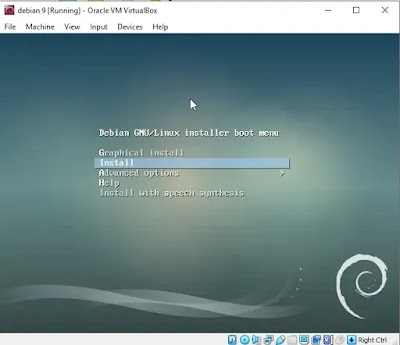



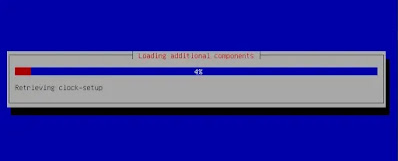


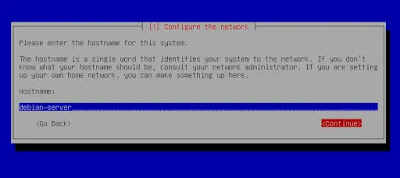





















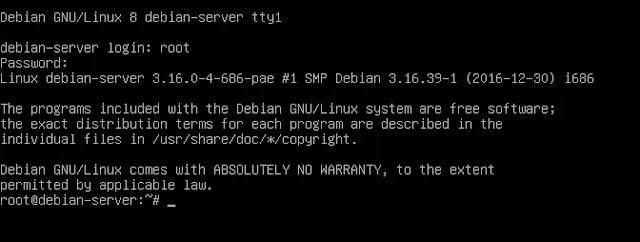
Posting Komentar
Posting Komentar